Buscando información sobre el apagado de Windows 8!? Bueno, la primera vez que instalé Windows 8, fue un esfuerzo bastante frustrante, tratar de encontrar el botón de apagado o reinicio en Windows 8. Para ser honesto, nunca imaginé que necesitaría publicar sobre cómo apagar Windows, pero al ver la cantidad de preguntas sobre este tema, enumero algunas formas en las que puede apagar o reiniciar su computadora con Windows 8.
Leer: Cómo apagar, reiniciar, suspender, hibernar, bloquear Windows 10.
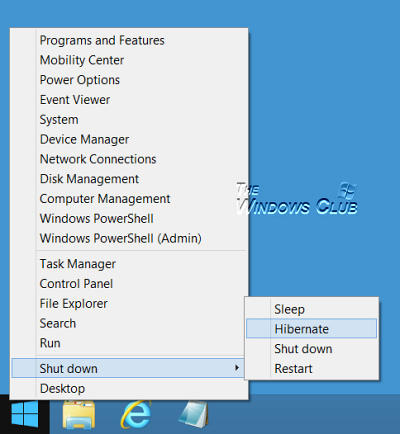
Windows 8.1 actualización agrega la opción de incluso apagar Windows 8.1 del Pantalla de inicio Como se muestra abajo.

Apagado de Windows 8
Microsoft ha proporcionado los botones Apagar y Reiniciar para Windows 8, en Configuración en la barra de accesos. Para mostrar la barra de accesos, presione Win + C para abrir los accesos y luego haga clic en Configuración. Alternativamente presionando Ganar + yo abrirá directamente la Configuración.
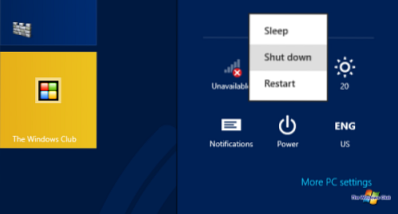
Una vez aquí, al hacer clic en el botón de encendido se mostrarán las opciones para apagar, reiniciar o suspender la computadora con Windows 8.
ACTUALIZAR: Windows 8.1 los usuarios ahora pueden apagar, reiniciar, suspender, hibernar usando el menú de energía de WinX.
Crear atajos o mosaicos de reinicio de apagado en Windows 8
Si cree que son demasiados clics para una actividad que realiza con frecuencia, simplemente puede crear un acceso directo para apagar o reiniciar en su escritorio de Windows 8 y darle un bonito icono. Una vez que se crea el acceso directo, puede arrastrarlo y anclarlo a la barra de tareas.

También puede hacer clic con el botón derecho en los accesos directos del escritorio y seleccionar Enviar al inicio. Esto mostrará el acceso directo como un mosaico en la pantalla de inicio de Windows 8.

Para crear atajos de apagado, reinicio, etc., también puede utilizar nuestra herramienta portátil gratuita llamada Atajos prácticos, que le permite crear tales accesos directos con un clic, junto con un icono personalizado!

Apague o reinicie Windows 8 usando HotKey
Incluso puede apagar o reiniciar su PC con Windows 8 usando una tecla de acceso rápido. Para hacerlo, haga clic con el botón derecho en los accesos directos que ha creado (arriba) y seleccione Propiedades. Aquí, en el espacio de la tecla de acceso directo, haga clic en la tecla de acceso rápido que desea que se le asigne a la acción. Esto aparecerá automáticamente en el campo.

Haga clic en Aplicar / Aceptar.
Abra el cuadro de diálogo Apagar de Windows 8

Mientras está en su escritorio, haga clic en Alt + F4 para abrir el cuadro de diálogo de apagado. Este cuadro le dará acceso rápido para apagar, reiniciar, dormir, cambiar de usuario y cerrar sesión en su computadora con Windows 8. También puede crear un acceso directo para abrir el cuadro de diálogo Apagar Windows.
Apagar usando el teclado
Fue más fácil usar el teclado para apagar Windows 7 y Windows Vista. Pero no es tan fácil, o más bien, es incómodo usar el teclado para apagar Windows 8. Bueno, primero tendrás que presionar Win + I para abrir la Configuración, luego presionar la barra espaciadora, la flecha hacia arriba dos veces y finalmente presionar Enter para apagar la computadora con Windows 8. Pero bueno, esta es una forma!
Apague Windows 8 desde la bandeja del sistema

Uno forma rápida de apagar o reiniciar Windows 8 sería utilizar nuestra herramienta gratuita llamada HotShut. Esta herramienta portátil liviana se ubicará en silencio en el área de notificación de la barra de tareas y le brindará opciones para apagar, reiniciar el bloqueo y cerrar sesión. También puede configurarlo para que comience con Windows 8.
Definir botones de encendido y acciones de cierre de la tapa
Puede, a través de Opciones de energía en el Panel de control, definir qué hará el botón de encendido cuando lo presione o qué debería suceder cuando cierre la tapa de su computadora portátil.

Apague Windows 8 usando el símbolo del sistema o Ejecutar
Los geeks pueden estar al tanto de usar esta forma de apagar o reiniciar el sistema operativo Windows, usando el opciones de apagado en un símbolo del sistema. Por ejemplo, si tiene el símbolo del sistema abierto, para apagar su PC escriba apagado / s y para reiniciar tu PC escribe apagado / r y luego presione Enter.
Puede apagar Windows 8, o cualquier versión para el caso, usando Correr. Abrir Ejecutar, escribir apagado -s -t 0 y presiona Enter.
Apague o reinicie Windows 8 usando el menú contextual
Compañero MVP, Shyam me recuerda que hay una novena forma de apagar o reiniciar su computadora con Windows 8. Y eso es mediante la edición del registro, para agregar estas opciones al menú contextual del botón derecho del escritorio de su escritorio.

Pero en lugar de tocar su Registro de Windows, le recomendamos que utilice nuestra aplicación de software gratuito portátil Extensor de clic derecho para agregar estas entradas a su menú contextual de forma rápida y sencilla. Esta herramienta también funciona bien en Windows 8! También puede agregar o mostrar fácilmente cualquier carpeta en esta PC o carpeta de computadora usando nuestro Tweaker definitivo de Windows.
Usando Ctrl + Alt + Supr
Y finalmente, ¿cómo podríamos olvidar este que es popular entre algunos. prensa Ctrl + Alt + Supr, y en la pantalla que aparece, desde el botón que aparece en la parte inferior derecha, verá las opciones para Apagar, Reiniciar y Suspender.
¿Extrañé alguno?? :)
Consulte también los scripts de PowerShell de TechNet para crear mosaicos de apagado, reinicio, cierre de sesión, cambio de usuario e hibernación de Windows 8. Cómo cerrar aplicaciones para UWP en Windows 8 también puede interesarle.

 Phenquestions
Phenquestions


